우리가 가장 좋아하는 인터넷 브라우저 앞에 앉았을 때 우리가 찾고 있는 것은 웹 페이지의 빠른 로딩과 특정 보안 기능입니다. 동시에 Google과 같은 프로그램에서 크롬, 파이어 폭스 or Edge , 우리는 또한 우리가 매일 가장 많이 사용하는 모든 기능과 인터넷 액세스를 가까이에 두고 싶습니다.
바로 이러한 이유로 이러한 응용 프로그램의 개발자는 많은 수의 사용자 정의 기능을 제공합니다. 이것은 우리가 이러한 프로그램을 우리의 필요에 맞게 조정할 수 있는 일련의 특성으로 해석됩니다. Chrome과 같은 애플리케이션의 사용자 경험은 초기 실행부터 적절해야 합니다.

이것이 바로 이러한 특정 프로그램의 제작자가 우리가 사용자 인터페이스를 크게 조정 브라우저의. 동시에 앞서 언급한 Chrome과 같은 소프트웨어 솔루션을 실행할 때 찾을 홈 페이지를 필요에 맞게 조정할 수 있습니다. 이런식으로 프로그램을 시작하자마자 우리는 홈 페이지를 찾습니다 우리가 가장 관심을 갖는 모든 직접 액세스 콘텐츠를 포함합니다. 또한 일부 사용자는 이미 로드되어 시작할 준비가 된 여러 웹 페이지를 찾아야 하는 경우가 있습니다.
다음으로 Google과 같이 세계에서 가장 널리 사용되는 이러한 유형의 제안에 초점을 맞출 것입니다. 크롬 , 시장의 약 65%를 점유하고 있습니다. 그래서 궁금하셨던 분들은 Chrome을 시작할 때 동시에 여러 페이지를 열 수 있는 가능성 , 가능한지 봅시다. 이러한 의미에서 일반적인 것은 자신의 홈 페이지를 설정하거나 브라우저 자체에서 이미 제공하는 홈 페이지를 사용자 지정하는 것입니다.
Chrome을 실행할 때 동시에 여러 페이지 열기
그러나 귀하 중 일부는 이것이 우리가 여러 홈 페이지 설정 . 이러한 방식으로 우리가 달성한 것은 Google 크롬을 시작하자마자 우리가 설정한 페이지가 다른 탭에서 자동으로 열리는 것입니다. 분명히 여기에서 유형에 관계없이 필요한 모든 웹 사이트를 표시할 수 있습니다.
특정 상황에서 이 움직임은 상당한 시간 절약 우리가 사용해야 하는 인터넷 페이지를 미리 알고 있다면. 이러한 모든 이유로 이제 이 잘 알려진 프로그램을 구성하여 여러 홈 웹 페이지를 설정할 수 있도록 하는 방법을 보여 드리겠습니다. 이를 위해 우리가해야 할 일은 액세스하는 것입니다. 구성 페이지 . 오른쪽 상단 모서리에 있는 세 개의 수직선으로 표시된 버튼을 클릭하기만 하면 됩니다.
이렇게 하면 의 모든 섹션과 사용자 지정 가능한 섹션에 액세스할 수 있습니다. 크롬 . 이 경우 우리는 전화를 열 때 클릭하는 데 관심이 있습니다. 여기에서 홈 페이지와 관련된 다양한 구성 가능성을 찾을 수 있습니다. 우리가 볼 수 있듯이, 그 중 하나는 특정 페이지 또는 페이지 집합 열기 .
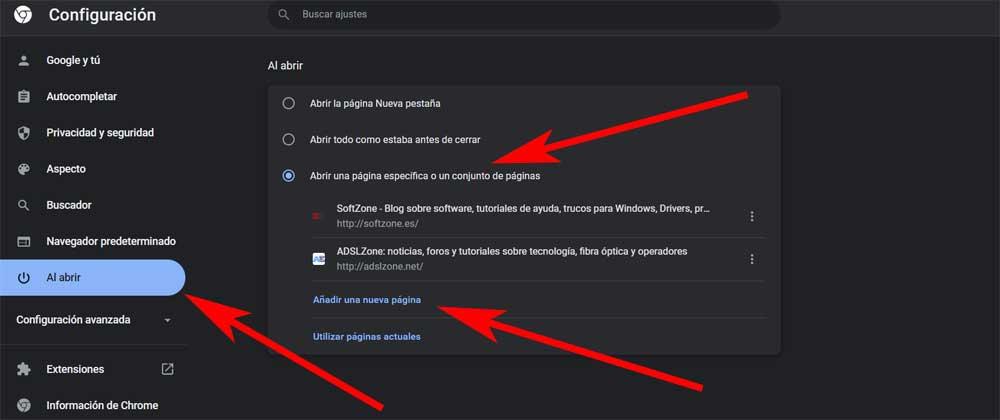
이를 통해 새 페이지 추가라는 링크를 통해 필요한 만큼의 웹사이트를 구축할 수 있습니다. 동일한 섹션에서 볼 수 있는 목록에 추가되며 브라우저를 실행하는 즉시 자동으로 열리는 것입니다. 여기에 표시된 각 웹 사이트는 다음에서 열립니다. 개별 탭 자신에. 또한 필요할 때마다 이러한 항목을 편집하거나 삭제할 수 있습니다.